2025 | Cómo hacer un PDF certificado
Última actualización el 15/08/2025 porLuis en Tutoriales de Editor de PDF
Una forma eficaz de proteger tu archivo PDF es añadir certificado en él. Certificar un archivo PDF es beneficioso porque cualquiera que reciba el archivo puede notar la información del propietario. Incluso si la gente lo modifica, el certificado sigue siendo válido.
Si eres el autor de un archivo PDF, puedes certificarlo para añadir su información personal. El archivo PDF con certificado tiene una firma de certificado que puede ser invisible o visible, según tu elección. Para hacer un archivo PDF certificado, necesitas un editor de PDF. Aquí encontrarás el mejor editor pdf windows 10. Sigue este post y consulta las guías de abajo.
Cómo hacer un PDF certificado con EaseUS PDF Editor
Como uno de los mejores software de edición de PDF de Windows, EaseUS PDF Editor te proporciona muchas características para editar, gestionar y proteger el archivo PDF. Puedes crear PDF que se puede firmar, y lo más importante, certificar su archivo PDF con información detallada. Puedes utilizar el certificado para aumentar la seguridad del documento. Para proteger algunos archivos esenciales, es necesario.
Al aplicar esta función, hay mucha información que puedes añadir. La apariencia del certificado puede mostrar el motivo, la ubicación, la fecha y otra información para este documento certificado. También, al igual que Adobe, te permite establecer las acciones permitidas después de certificar. Aparte de la función de protección, puedes explorar más funciones en esta herramienta.
Características principales:
- Certificar un archivo PDF con el motivo, la hora, etc.
- Eliminar firma de PDF
- Comprimir un archivo PDF sin perder calidad
- Convertir JPG a PDF o viceversa
- Hacer que el archivo PDF se pueda editar, buscar y firmar
¡Enhorabuena por haber tenido la preciosa oportunidad de descargar este editor de PDF!
Sigue el siguiente tutorial para aprender a hacer un PDF certificado paso a paso:
Paso 1. Descarga EaseUS PDF Editor y ábrelo. Luego, haz clic en "Archivo" > "Abrir" para importar el archivo PDF en este software de edición de Windows. Puedes seleccionar el archivo de destino desde tu ordenador.

Paso 2. En la barra de herramientas superior, haz clic en "Firmar" > "Certifica". Elige entre "Certifica (visible)" y "Certifica (invisible)". Utiliza el ratón para colocar el cuadro de certificación sobre la página del PDF. Cuando aparezca una nueva ventana, pulse "Arrastrar nuevo rectángulo de firma".
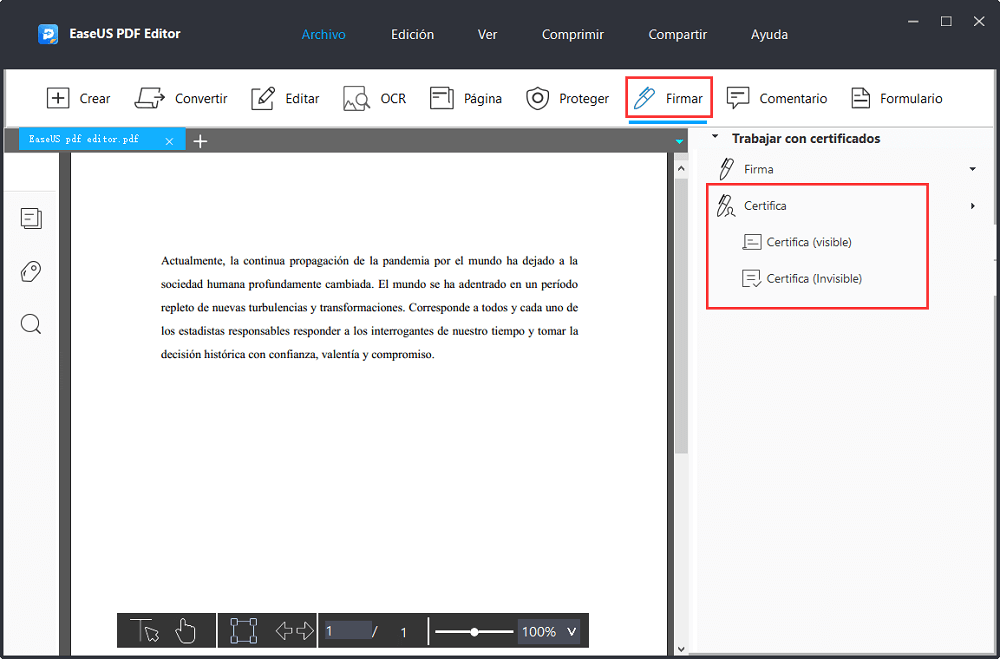
Paso 3. En "Firmar como", pulsa la lista desplegable y selecciona "Nuevo ID" > "Un ID digital nuevo que deseo crear ahora" > "Almacén de certificados de Windows". Después, rellena tus datos personales y haz clic en "Finish (Finalizar)". Por último, elija "Firmar" para obtener un PDF certificado.
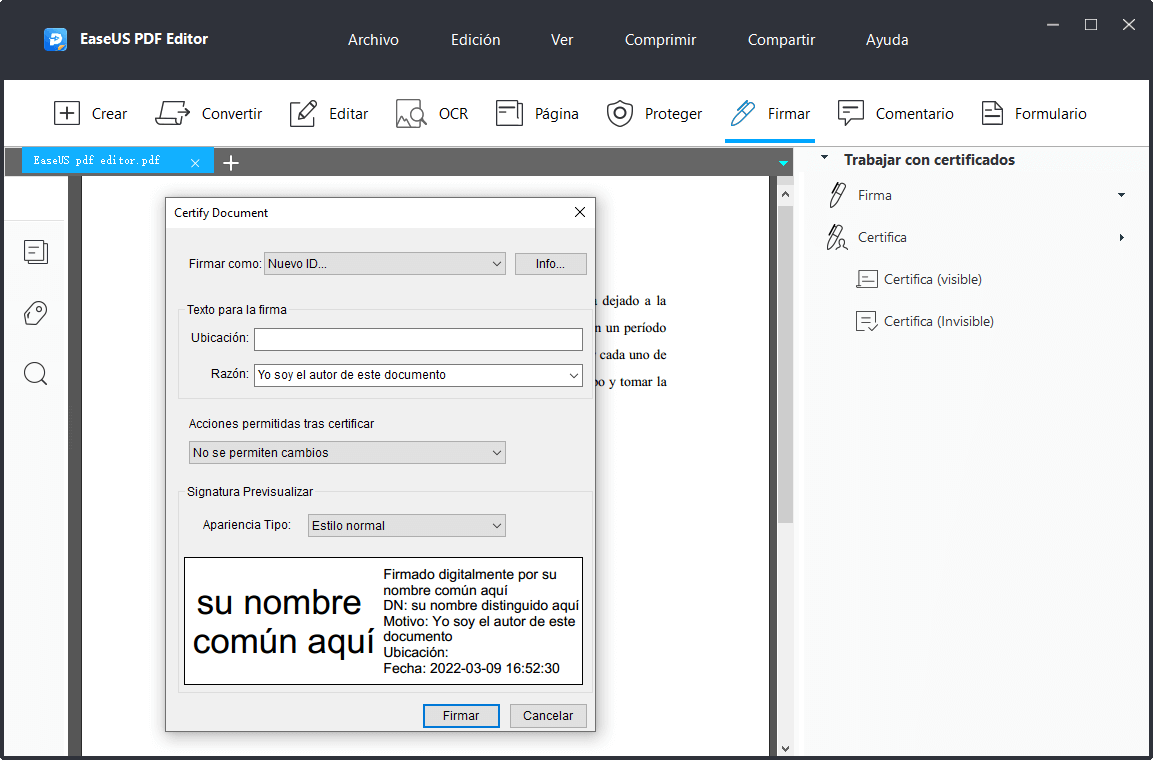
Cómo hacer un PDF certificado con Adobe Acrobat Pro
Para hacer un pdf certificado en Windows, Adobe Acrobat Pro podría ser tu elección. Esta herramienta es famosa por sus funciones de edición de PDF, que pueden ayudar a gestionar, proteger y convertir archivos PDF. Puede firmar y certificar archivo digitalmente. Su función de certificar documentos te proporcionan hacer archivos firmados y certificados.
En su función de Certificar Documento, puedes insertar la contraseña, y ver su apariencia con la información de tiempo y correo electrónico. Además, es accesible hacer la acción permitida después de proteger el archivo. A continuación se muestra una guía.
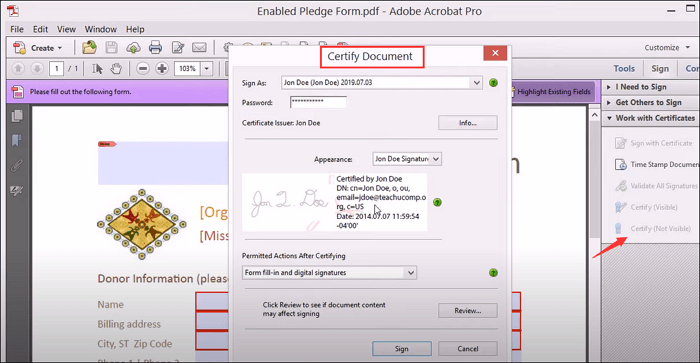
A continuación se muestran pasos sobre cómo hacer un PDF certificado con Adobe:
Paso 1. Importa tu archivo PDF en este editor de PDF. A continuación, abre la pestaña Herramientas.
Paso 2. De las distintas funciones, debes encontrar y seleccionar Certificates (Certificados) y pulsarlo. Entonces, verás la cinta en la parte superior, y hay opciones para Certificar (Firma visible). Aquí debes hacer clic en ella.
Paso 3. Una vez rellenada la información, puedes obtener un archivo PDF con certificado fácilmente. Puedes guardarlo en tu ordenador antes de compartirlo con otros.
Cómo hacer un PDF certificado con Nitro PDF Pro
Con funciones beneficiosas para satisfacer las necesidades básicas de edición de un archivo PDF, Nitro PDF Pro puede ayudar a editar, gestionar, proteger y revisar un PDF fácilmente. Una función increíble es la de certificar PDF, mostrando la razón y otra información para la certificación. Las personas que aplican esta función pueden proteger tus documentos de forma eficaz.
El funcionamiento es muy fácil, ya que se pueden seguir los siguientes pasos. Pero una cosa que hay que asegurarte es que necesitas compartir el archivo certificado con otras personas que tengan el visor de PDF con la capacidad de permitir la comprobación de la certificación y la firma de manera eficiente. Por ejemplo, puedes compartirlo con personas que tengan Adobe Reader para ver el archivo.
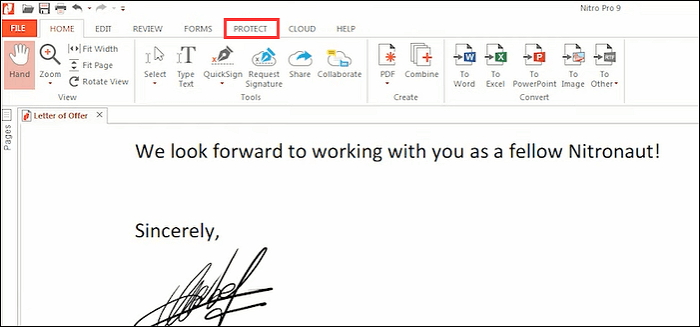
Hacer un PDF certificado con Nitro PDF Pro:
Paso 1. Descarga este editor de PDF y ábrelo. Importa el archivo seleccionado a esta herramienta. A continuación, en la barra de herramientas superior, haz clic en la pestaña "PROTECT (PROTEGER)" y elige "Certify Document (Certificar documento)" > "Certify (Certificar)".
Paso 2. Desde el Certify Profile Wizard (Asistente para Certificar el Perfil), debes seleccionar la información que quieres añadir a este archivo. A continuación, selecciona las acciones de la lista de permitidas. A continuación, elige "Next (Siguiente)".
Paso 3. Elige un IDF digital al certificar este archivo. Aquí, es opcional hacer visible o invisible el certificado. Pulsa "Next (Siguiente)" para que aparezca otra ventana. En la ventana Certificar documento, tienes opciones para establecer una razón para firmar, guardar el archivo en la ubicación actual y elegir la apariencia del archivo certificado.
Paso 4. Una vez que estés satisfecho con el documento editado, haz clic en "Finish (Finalizar)".
Conclusión
Ahora, has aprendido tres herramientas eficaces para hacer un PDF certificado con facilidad. Puedes utilizar una de ellas para proteger el documento. Entre las tres herramientas de edición de Windows, EaseUS PDF Editor es la mejor solución para tratar tu archivo pdf, ya que ofrece varias funciones para editar, firmar y certificar PDF. Ahora, ¡aprovecha esta oportunidad para descargarlo!


![Cómo convertir JPG a Word [4 formas prácticas]](/images/es/related-articles/11.jpg)

